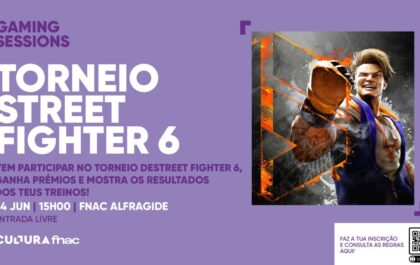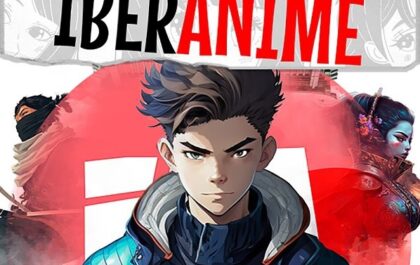Já algum tempo, aqui na Caixa Nerd, andamos a falar que existem alternativas ao Sistema Operacional Windows (podem ler aqui).
Com isto decidimos fazer um guia de como podem instalar um Sistema Operacional Linux (vamos usar Ubuntu como referência) e tentar mostrar-vos que não é muito diferente do que vocês estão habituados.
Vamos começar esta espécie de tutorial para vos dizer que precisam de uma ferramenta para criar a pen de instalação do SO. Essa ferramenta chama-se Rufus, não é o rato careca da Kim Possibel, mas ajuda muito.
Basta selecionar a vossa Pen em Dispositivos/Discos, inserir a imagem do SO e clicar em iniciar.
Com tudo pronto vamos passar à instalação.
Guia para Instalar Ubunto
A imagem que vamos usar é o Sistema Operacional Ubunto, na sua versão 22.02 (a mais recente data deste artigo). Depois de colocarem a pen e arrancarem estes serão os passos que devem prosseguir:
- Selecionar a 1º opção (Try or Install Ubuntu)
- Selecione a língua que quer no seu Dispositivo. (no meu caso vou usar Portugues de Portugal)
- Neste passo pode parecer confuso, mas é muito simples escolher o layout do nosso teclado, como é de esperar o meu está em PT por isso uso o recomendado.
- Selecionar o tipo de instalação que vamos fazer. Basta clicar next, mas se quiserem comprar com a imagem e alterar poderão o fazer.
- Formatação e início de instalação
- Irá vos aparecer uma mensagem como esta aqui em baixo. Basta clicar em continuar. O objectivo é de vos alertar que irá formatar a partição do disco.
- Escolher a vossa localização e fuso horario.
- Definir o utilizador
- Pausa para café e deixar instalar
- Instalação feita
Como viram a instalação não é muito complicada, em 9 passos temos o Ubuntu pronto a correr.
Para não se sentirem as “aranhas” no primeiro contacto com o SO, vou vos dar algumas dicas para dar-vos confiança.
Normalmente neste tipo de sistemas existe uma “loja” onde vocês podem descarregar os vossos softwares. Nela as coisas normalmente são gratuitas e conseguem ter um vasta de serviços como de softwares a vossa disponibilização.
Outro conselho que dou, e para vos dar introdução ao terminal, por favor não tenham receio, é usarem o comando: sudo apt update -y e sudo apt upgrade -y. É o equivalente a vocês terem que ir ao windows update e porem a procura de updates.
Esperamos que este artigo vos consiga ajudar na vossa próxima instalação, não se esqueçam que caso queiram fazer alguma pergunta temos um Discord à vossa disposição ou as nossas redes sociais.
Daniel Silva
Related posts
Especiais
Iberanime doa 1000 € a União Zoófila
No passado sábado, 23 de março, o icónico Bubble Time no Parque das Nações transformou-se num local vibrante da magia cosplay. Estiveram reunidas quase três centenas de cosplayers e fãs de anime, manga e videojogos, num momento de celebração da cultura pop com um cariz…
Lisboa Games Week 2023 – Tudo sobre o evento!
A Lisboa Games Week decorreu entre os dias 23 e 26 de novembro, marcando mais um evento de videojogos para a comunidade gaming em Portugal. A Caixa Nerd como parceira oficial de comunicação da LGW não podia faltar! Para aqueles que não puderam estar presentes…
Lisboa Games Week começa já amanhã!
O maior evento de Gaming do país abre portas já amanhã, dia 23, na FIL, e prolonga-se até dia 26, domingo. O evento vai contar com a presença de cerca de 100 empresas expositoras e mais de 200 marcas representadas, sendo esperados milhares de visitantes…
Fnac Game Sessions – Digimon – Odaiba Memorial Day 2023
A comunidade de Digimon em Portugal com o apoio da Fnac, está a organizar um evento onde os fãs da serie podem celebrar o Odaiba Memorial Day, um dia muito importante, já que é o dia onde esta aventura começou. O evento Digimon – Odaiba…
Fnac Game Sessions – Torneio Street Fighter 6
Todos nós gostamos de vídeojogos, depois de uma paragem bruta, os torneios presenciais estão a voltar em FORÇA! Na Fnac de Alfragide vai-se realizar o torneio de Street Fighter 6, e a melhor parte, é que há prémios para os finalistas. Nerdies, no dia 24…
Play Youth 2023 – O resumo!
Foi o fim de semana passado que a Play Youth voltou a trazer o mundo dos jogos à margem sul, e a CaixaNerd esteve presente para vos contar tudo o que se passou por lá nesta 3ª edição! Torneios de Pokémon TCG e VGC Estas…
O Que Trouxeram os ESports ao Iberanime 2023??
O Iberanime é maioritariamente conhecido por ser uma celebração de fãs para fãs, muito focado na cultura nipónica, e como é óbvio, uma aposta forte no incentivo ao cosplay, para que cada um dos participantes encarne as suas personagens favoritas durante este evento. Apesar de…
O Palco Principal do Iberanime 2023
Esta semana estamos a relatar tudo o que se passou no Iberanime 2023, já falamos do evento no geral, de alguns palcos em especifico (Nintendo e PlayStation), agora vimos falar-vos como foi o palco principal do maior evento de cultura pop japonesa do país. O…
O descontentamento dos artistas – Iberanime 2023
O Iberanime este ano gerou algum burburinho nas redes sociais por uma das razões que atrai várias pessoas ao evento – a ala de artistas. Com diversos artistas, portugueses ou estrangeiros, profissionais ou amadores, novos ou não ao evento, o espaço atrai pessoas que os…
O que esperar do Iberanime 2023?
Um dos eventos focados em anime e cosplay está quase a chegar, neste artigo vou elaborar tudo aquilo com o que podem contar neste aguardado evento, que terá a sua realização em Maio, nos dias 13 e 14. Convidados até à data confirmados Neste evento…
Análises
Fate: The Winx Saga Temporada 01 – Análise
Quando foi anunciada pela Netflix, Fate: The Winx Saga teve uma recepção controversa. Se por um lado seria interessante ver esta conceituada série animada, Winx Club em live-action, até porque estamos neste momento com alguma falta de conteúdo mais de fantasia em live-action, por outro…